最新内容
换一换黑鲨装机教程


系统重装 傻瓜式操作
无需安装 打开即用
全民普及 人人都是装机大师
如何在win10系统中查看笔记本电脑的电池损耗情况
我们一般在使用电脑的时候都会让电脑处于持续充电状态,但是在我们外出时就无法让电脑持续充电了,这时电脑会耗电很快,那么我们该如何在win10系统中查看笔记本电脑的电池损耗情况呢?一起来学习一下吧。

如何在win10系统中查看笔记本电脑的电池损耗情况
具体步骤:
1.在搜索框中输入“命令提示符”,弹出该应用时右键点击“以管理员身份运行”。
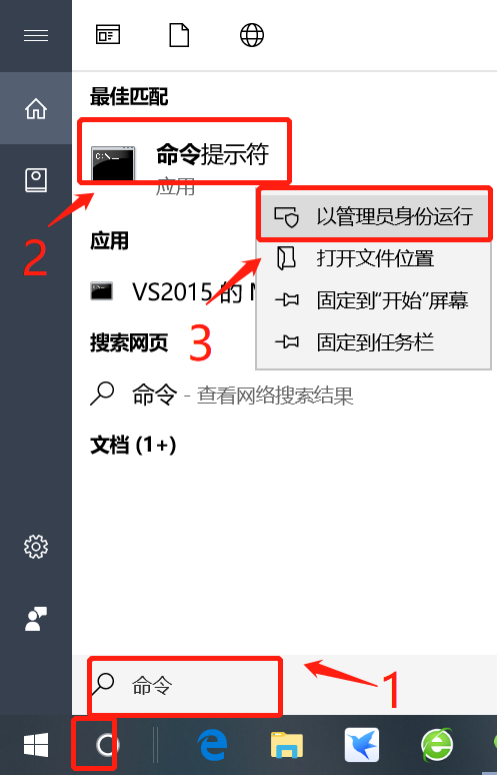
2..在弹出的管理员界面中输入命令“cd %userprofile%\Documents”,按下回车键。
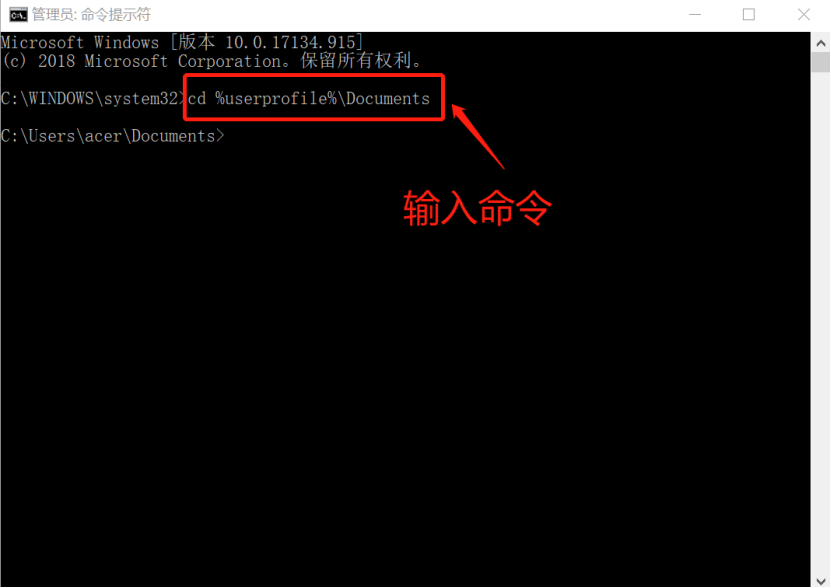
3.此时继续输入命令“powercfg /batteryreport”,查看电池损耗报告情况。经过一段时间可以看到电池损耗报告的保存路径。
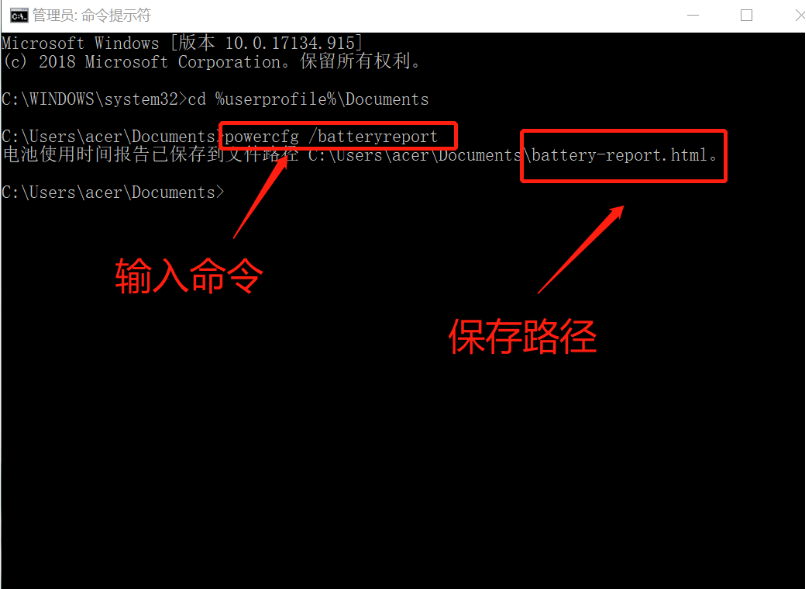
4.回到win10桌面,打开“我的电脑”,找到“文档”后进入,可以看到文件夹里面多出了一个“battery-report”文件。
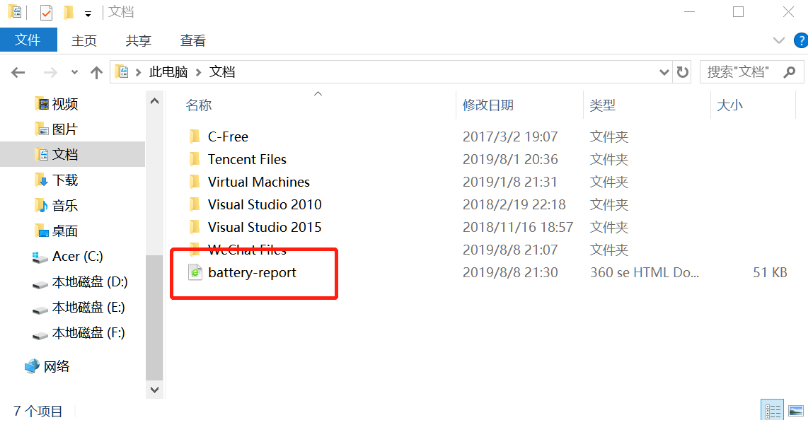
双击打开该文件,就可以进入网页查看电池损耗情况了。
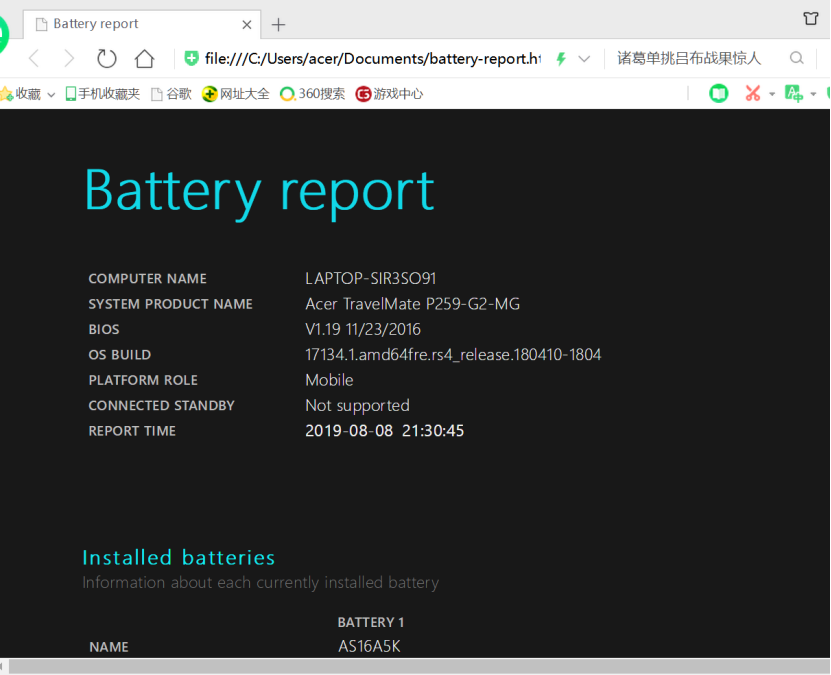
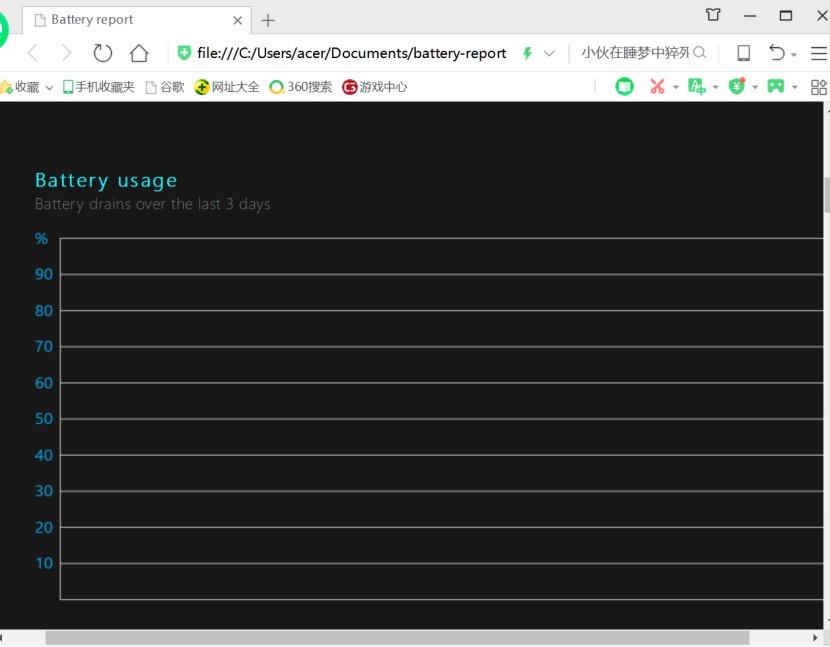
以上就是小编为大家带来的在win10系统中查看电池损耗情况的方法,以后就可以通过这种方法对电池进行查看了。
最新内容
换一换2021-08-20阅读 0
2021-08-19阅读 0
2021-08-18阅读 0
推荐阅读
换一换2021-08-20阅读 0
2021-08-19阅读 0
2021-08-18阅读 0